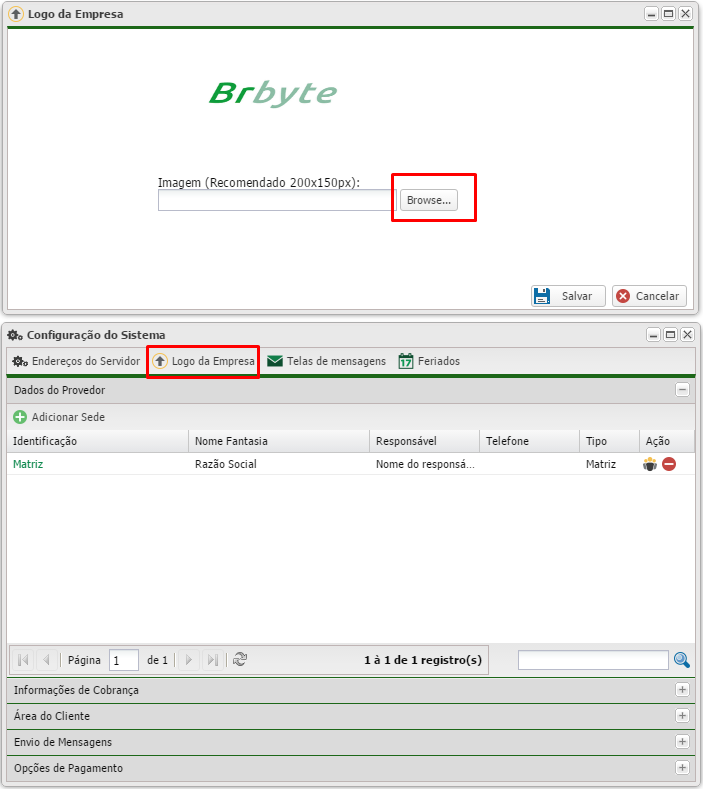Mudanças entre as edições de "Controllr/Aplicativos/Hotsite/Explorer"
De BrByte Wiki
< Controllr | Aplicativos | Hotsite
m (Lucascoldebella moveu a página Controllr/Aplicativos do Sistema/Hotsite/Explorer para Controllr/Aplicativos/Hotsite/Explorer) |
|||
| Linha 8: | Linha 8: | ||
Clicando em [[arquivo:upload.png|link=]] Upload , pode-se subir arquivos no Controllr, como por exemplo as imagens dos slides. | Clicando em [[arquivo:upload.png|link=]] Upload , pode-se subir arquivos no Controllr, como por exemplo as imagens dos slides. | ||
| + | |||
| + | '''OBS''': No nome do arquivo não pode conter caracteres de espaço em branco | ||
<div class="img-responsive align-center">[[Arquivo:controllr_hotsite_app_explorer.png|link=]]</div> | <div class="img-responsive align-center">[[Arquivo:controllr_hotsite_app_explorer.png|link=]]</div> | ||
Edição das 09h35min de 13 de setembro de 2021
Explorer
Neste ícone ![]() o provedor tem todo acesso dos arquivos do Hotsite.
o provedor tem todo acesso dos arquivos do Hotsite.
Clicando em ![]() Novo, pode-se uma pasta ou arquivo.
Novo, pode-se uma pasta ou arquivo.
Clicando em ![]() Upload , pode-se subir arquivos no Controllr, como por exemplo as imagens dos slides.
Upload , pode-se subir arquivos no Controllr, como por exemplo as imagens dos slides.
OBS: No nome do arquivo não pode conter caracteres de espaço em branco
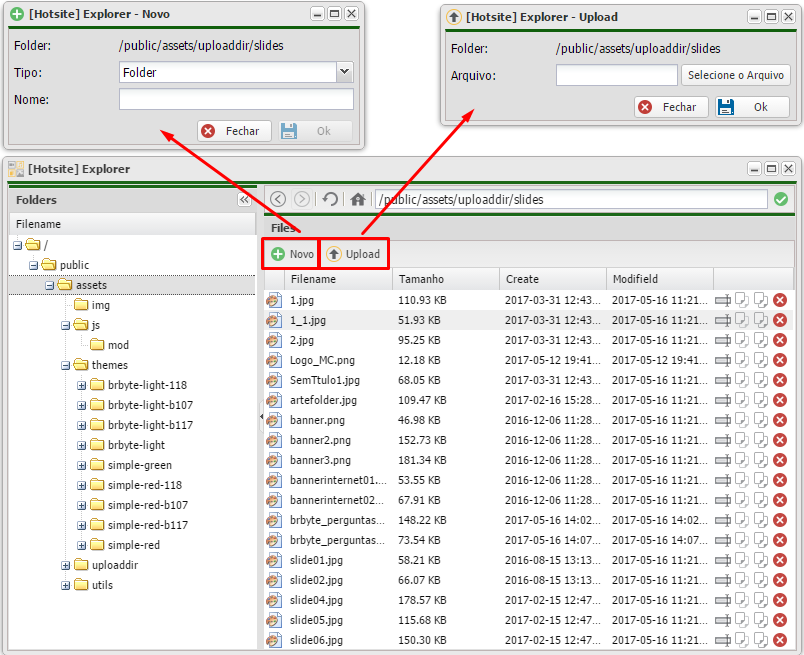
Pode-se visualizar e editar os scripts dos arquivos do Hotsite.
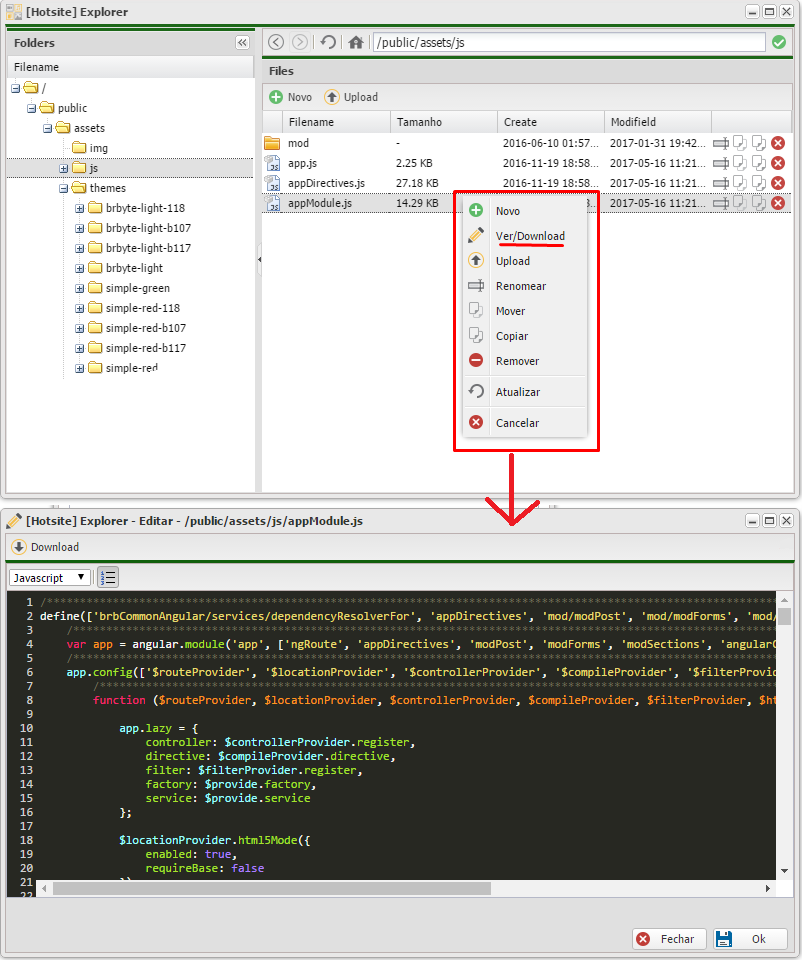
Por fim, pode-se inserir a imagem da logo do seu provedor.
- Depois clique em
 Logo da Empresa e selecione a imagem do logo do seu provedor.
Logo da Empresa e selecione a imagem do logo do seu provedor.